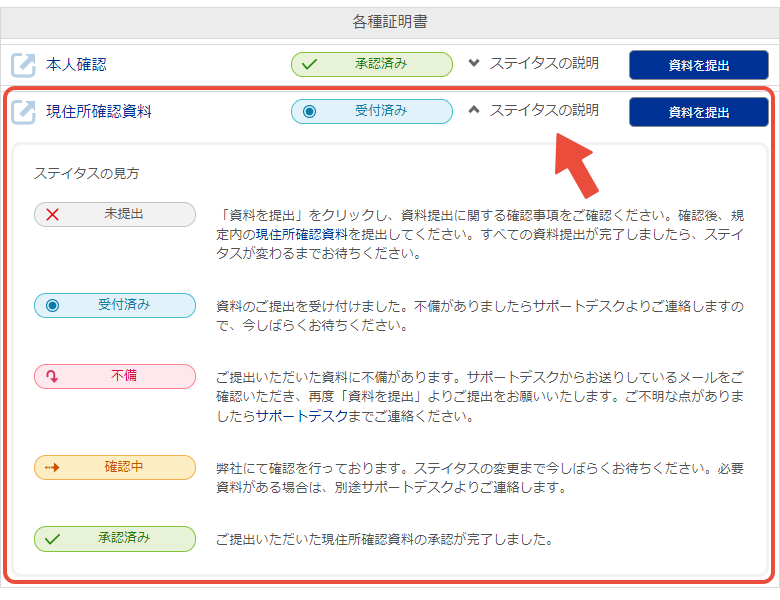ផ្ទុកឡើងឯកសារផ្ទៀងផ្ទាត់របស់អ្នក។
ដើម្បីផ្ទៀងផ្ទាត់អត្តសញ្ញាណរបស់អ្នក bitwallet តម្រូវឱ្យអ្នកដាក់ឯកសារអត្តសញ្ញាណរបស់អ្នក និងឯកសារផ្ទៀងផ្ទាត់អាសយដ្ឋានបច្ចុប្បន្ន។ បន្ទាប់ពីការអនុម័តវិញ្ញាបនបត្រនីមួយៗត្រូវបានបញ្ចប់ សេវាកម្មដែលមាននៅលើ bitwallet នឹងត្រូវបានពង្រីក។
ផ្នែកនេះពន្យល់អំពីនីតិវិធីសម្រាប់ការផ្ទុកឡើងឯកសារផ្ទៀងផ្ទាត់។
1. ជ្រើសរើស "ការកំណត់" (①) ពីម៉ឺនុយ បន្ទាប់មកចូលទៅកាន់ "ឯកសារផ្ទៀងផ្ទាត់" (③) ក្រោម "គណនី" (②) ដាក់ឯកសារសម្រាប់ "អត្តសញ្ញាណ" និង "ភស្តុតាងនៃអាសយដ្ឋានបច្ចុប្បន្ន" ។
បន្ទាប់ពីការយល់ព្រមលើឯកសារអត្តសញ្ញាណត្រូវបានបញ្ចប់ អ្នកនឹងអាចបញ្ជូនភស្តុតាងនៃអាសយដ្ឋានបច្ចុប្បន្នបាន។
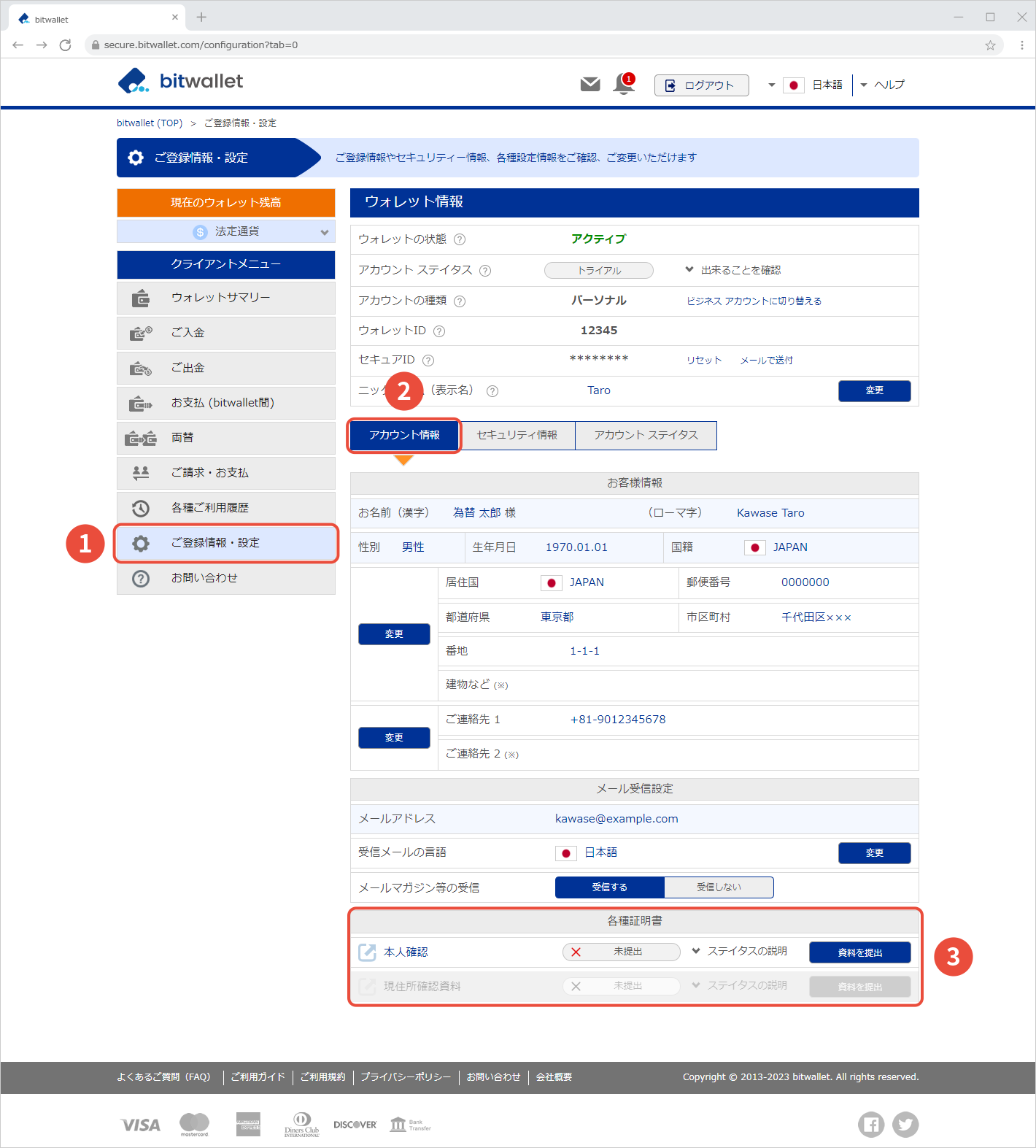

2. ជាដំបូង សូមរៀបចំឯកសារអត្តសញ្ញាណរូបថតមួយសន្លឹកខាងក្រោមសម្រាប់ដាក់ស្នើ។
ចុច "បញ្ជូនឯកសារ" នៅក្នុង "អត្តសញ្ញាណ" នៅក្រោមផ្នែក "ឯកសារផ្ទៀងផ្ទាត់" ។
[ឯកសារអត្តសញ្ញាណជាមួយរូបថត]
- ប័ណ្ណបើកបរ
- លិខិតឆ្លងដែន
- លេខកាតរបស់ខ្ញុំ
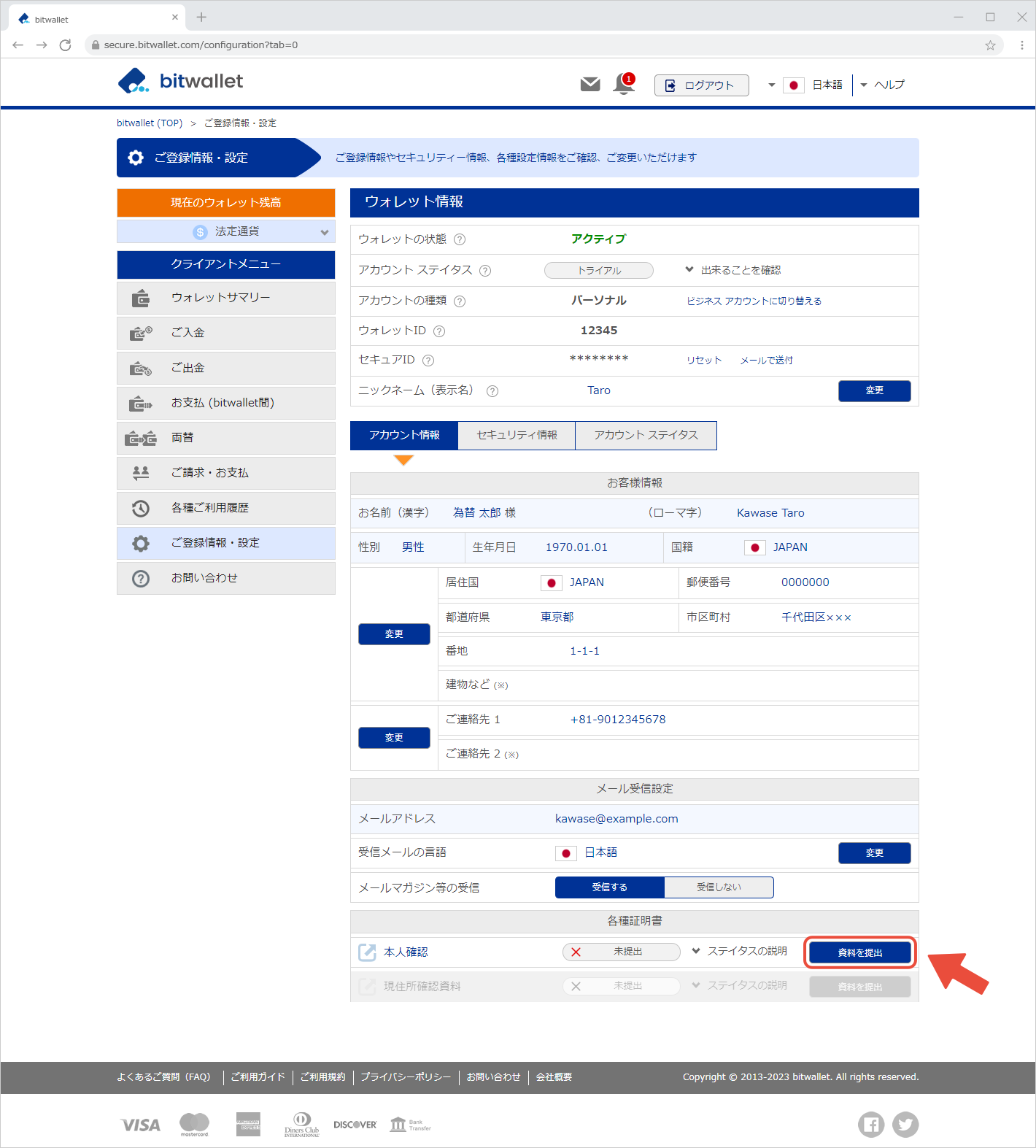
ជនបរទេស និងជនជាតិជប៉ុនដែលរស់នៅក្រៅប្រទេសជប៉ុន តម្រូវឱ្យដាក់លិខិតឆ្លងដែនដែលមានសុពលភាព។

3. បន្ទាប់ពីបញ្ជាក់ព័ត៌មានលម្អិតនៃសម្ភារៈដែលត្រូវដាក់ជូន ហើយចំណុចដែលត្រូវចងចាំនៅពេលថតរូបនៅលើទំព័រការបញ្ជាក់ជាមុន សូមចុច “បញ្ជាក់បន្តជាមួយនឹងការបញ្ជូនសម្ភារៈ”។
សូមអនុវត្តតាមជំហានដែលបង្ហាញនៅលើអេក្រង់ ហើយបញ្ជូនឯកសារអត្តសញ្ញាណ។
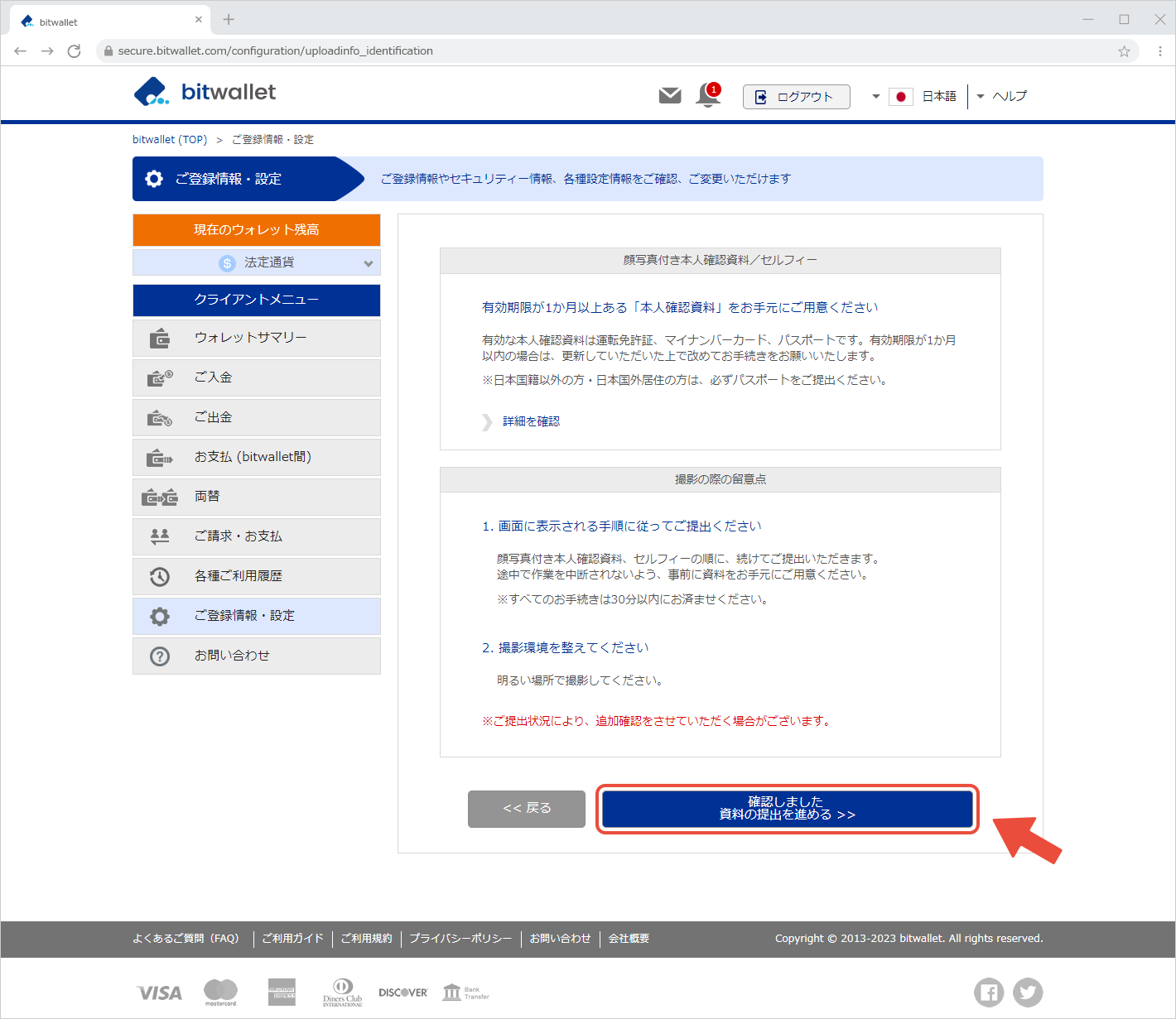

4. បន្ទាប់ពីការយល់ព្រមលើឯកសារអត្តសញ្ញាណត្រូវបានបញ្ចប់ សូមរៀបចំឯកសារមួយក្នុងចំណោមឯកសារខាងក្រោមសម្រាប់ភស្តុតាងនៃអាសយដ្ឋានបច្ចុប្បន្ន។
ចុច "បញ្ជូនឯកសារ" នៅក្នុង "ភស្តុតាងនៃអាសយដ្ឋានបច្ចុប្បន្ន" នៅក្នុងផ្នែក "ឯកសារផ្ទៀងផ្ទាត់" ។
[ភស្តុតាងនៃអាសយដ្ឋានបច្ចុប្បន្ន]
- ច្បាប់ចម្លងលិខិតបញ្ជាក់ទីលំនៅ
- វិក័យប័ត្រប្រើប្រាស់ និងបង្កាន់ដៃ
- របាយការណ៍ និងវិក្កយបត្ររបស់ធនាគារ/កាតឥណទាន
- វិញ្ញាបនបត្រចុះបញ្ជីត្រា
- វិញ្ញាបនបត្រនៃការបង់ពន្ធ
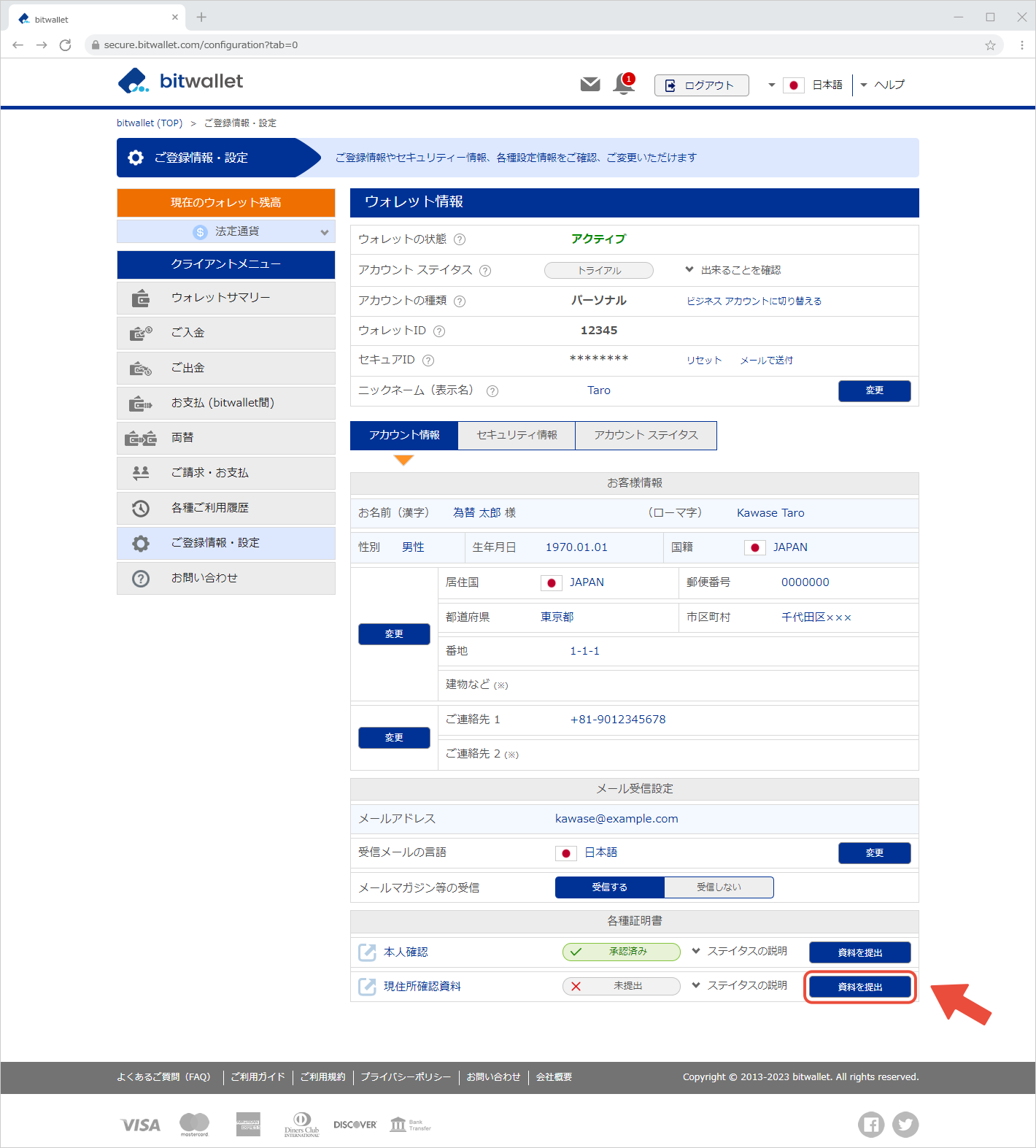
ឯកសារដែលបានចេញក្នុងរយៈពេល 6 ខែចុងក្រោយដែលបង្ហាញពីអាសយដ្ឋានបច្ចុប្បន្នរបស់អ្នកដាក់ពាក្យសុំត្រូវបានទាមទារសម្រាប់ភស្តុតាងនៃអាសយដ្ឋានបច្ចុប្បន្ន។

5. បន្ទាប់ពីបញ្ជាក់ព័ត៌មានលម្អិតនៃសម្ភារៈដែលត្រូវដាក់ជូន ហើយចំណុចដែលត្រូវចងចាំនៅពេលថតរូបនៅលើទំព័រការបញ្ជាក់ជាមុន សូមចុច “បញ្ជាក់បន្តជាមួយនឹងការបញ្ជូនសម្ភារៈ”។
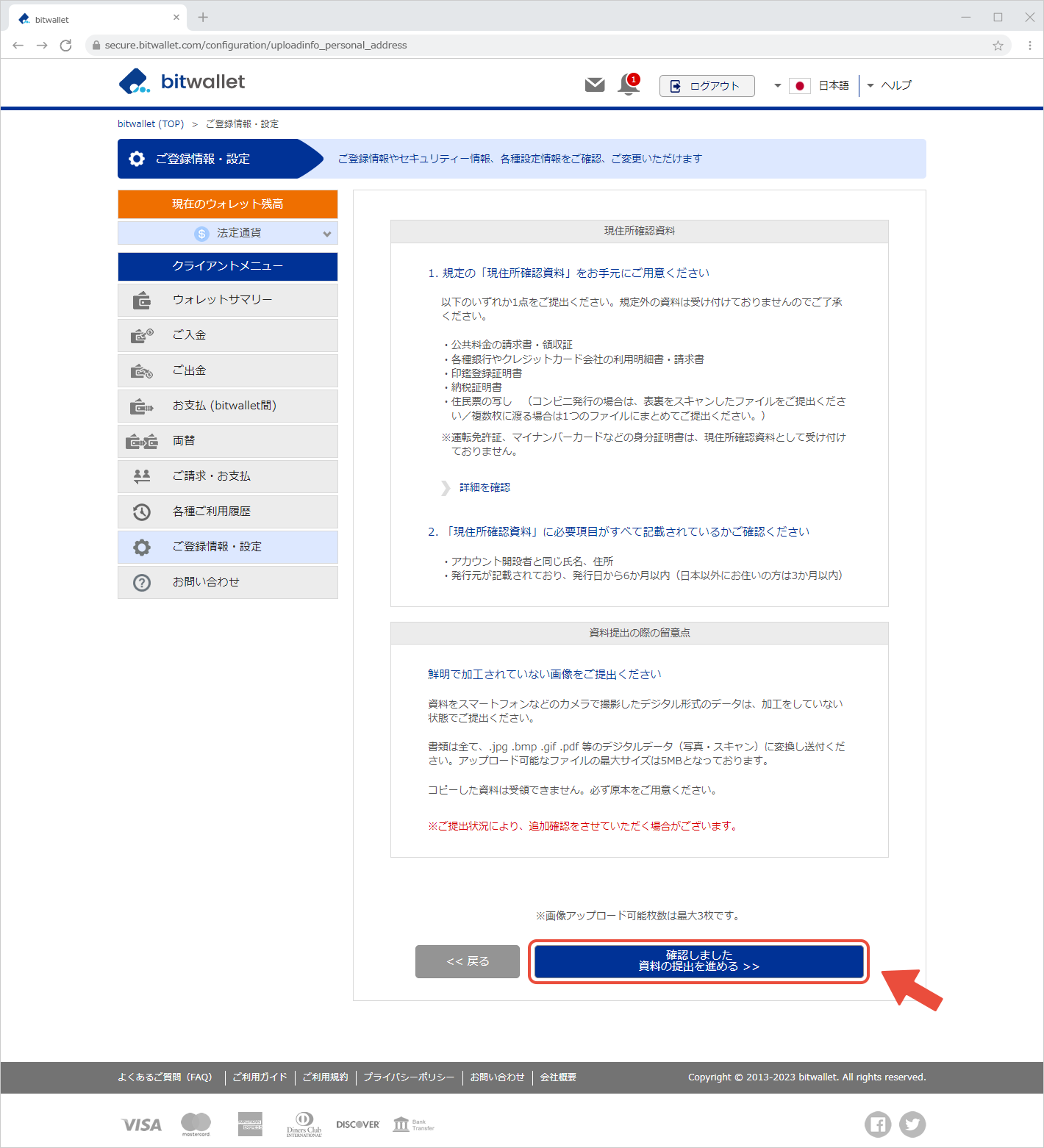

6. ជ្រើសរើសរូបភាពដែលអ្នកចង់បង្ហោះ ហើយរូបភាពដែលត្រូវបង្ហោះ និងបញ្ជីត្រួតពិនិត្យនឹងត្រូវបានបង្ហាញ។ បន្ទាប់ពីការបញ្ជាក់រូបភាពរួចចុច “Upload” (ដើម្បីផ្លាស់ប្តូររូបភាពផ្ទុកឡើងចុច “× Cancel”) ។
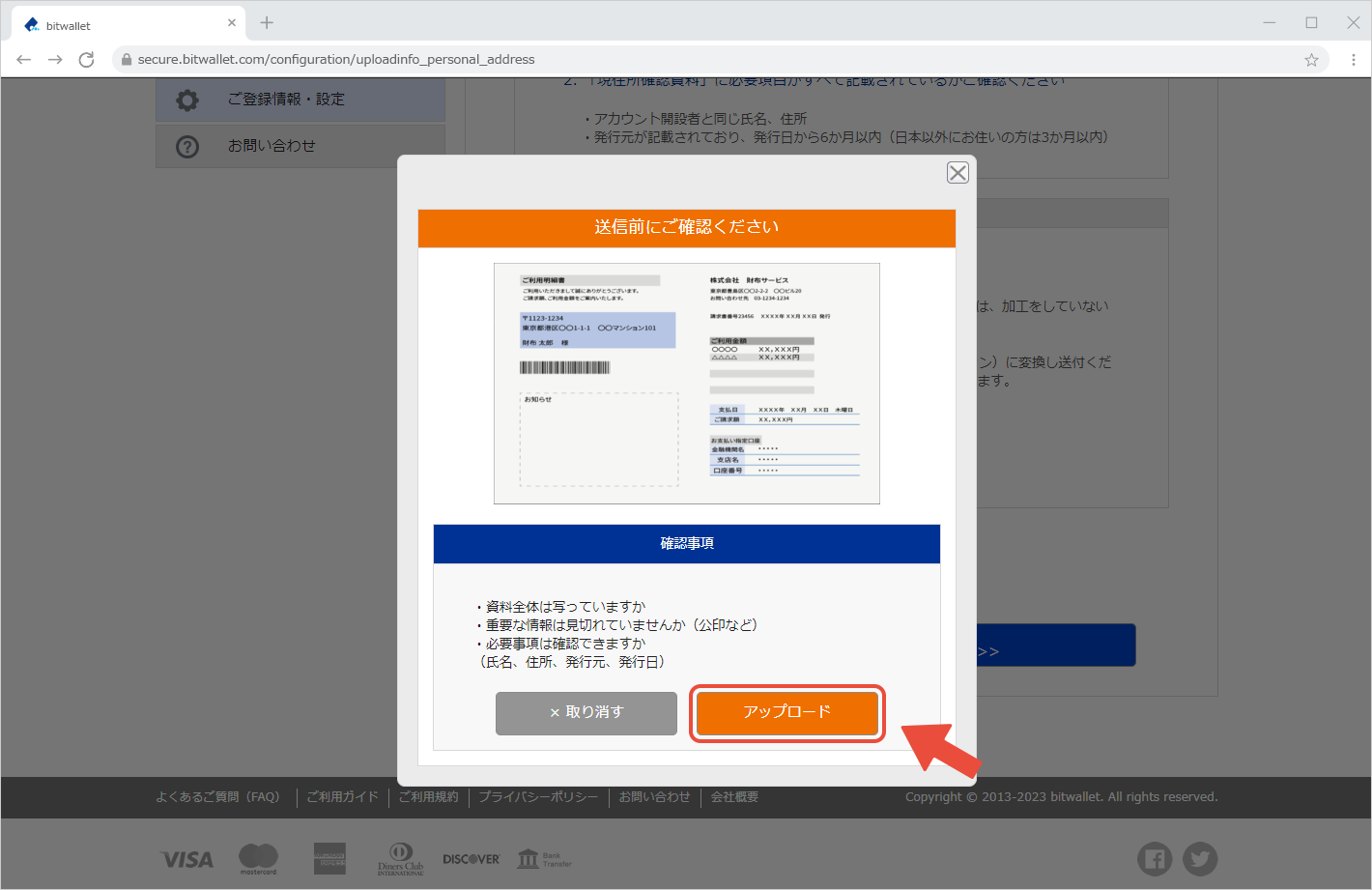

7. នៅពេលដែលសារ "បំពេញ" ត្រូវបានបង្ហាញ ការបញ្ជូនភស្តុតាងនៃអាសយដ្ឋានបច្ចុប្បន្នត្រូវបានបញ្ចប់។ ចុច "បិទ" ។
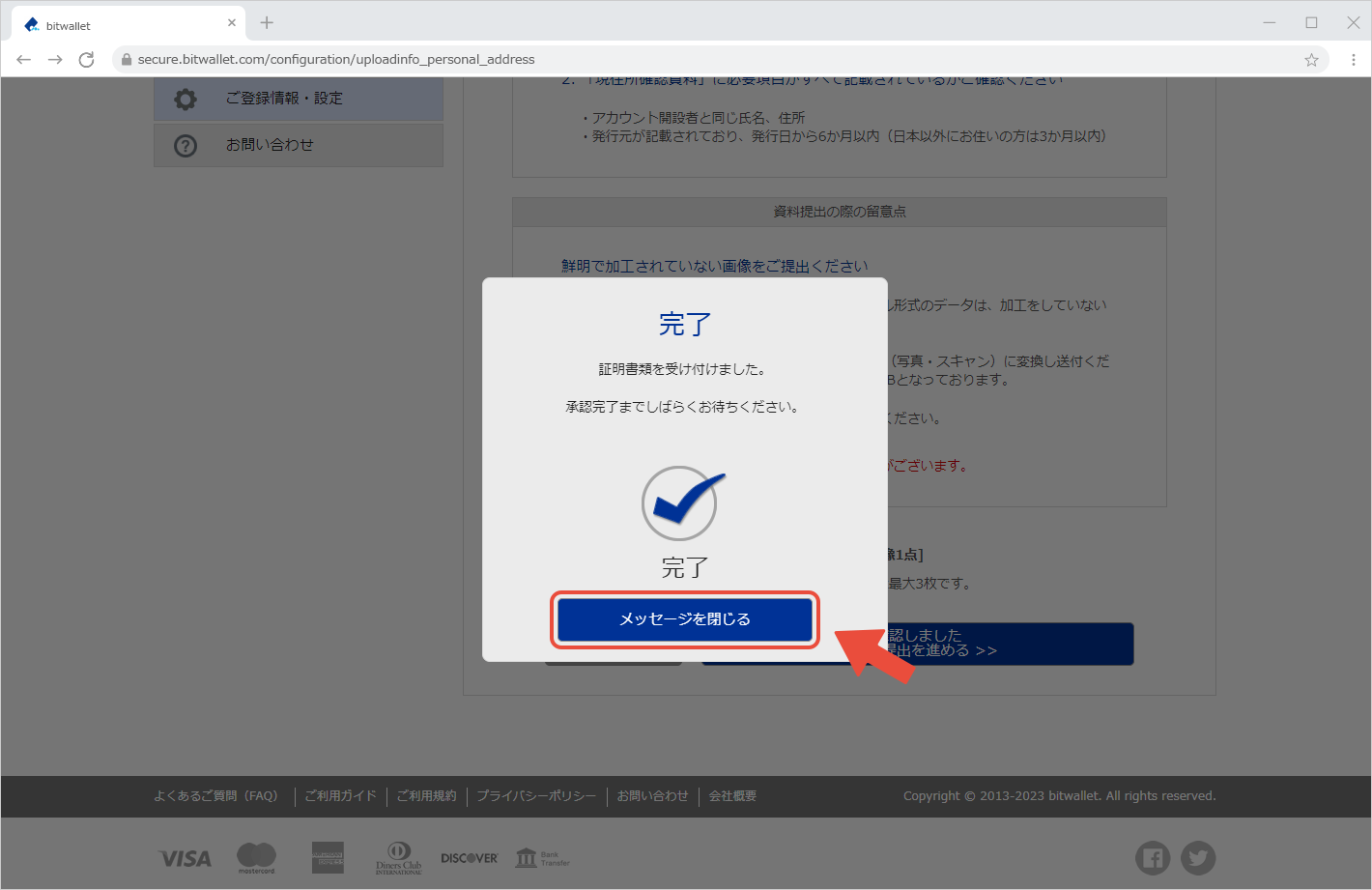

8. “បានទទួលយក” នឹងត្រូវបានបង្ហាញនៅពេលដែលការបង្ហោះវិញ្ញាបនបត្រត្រូវបានបញ្ចប់។
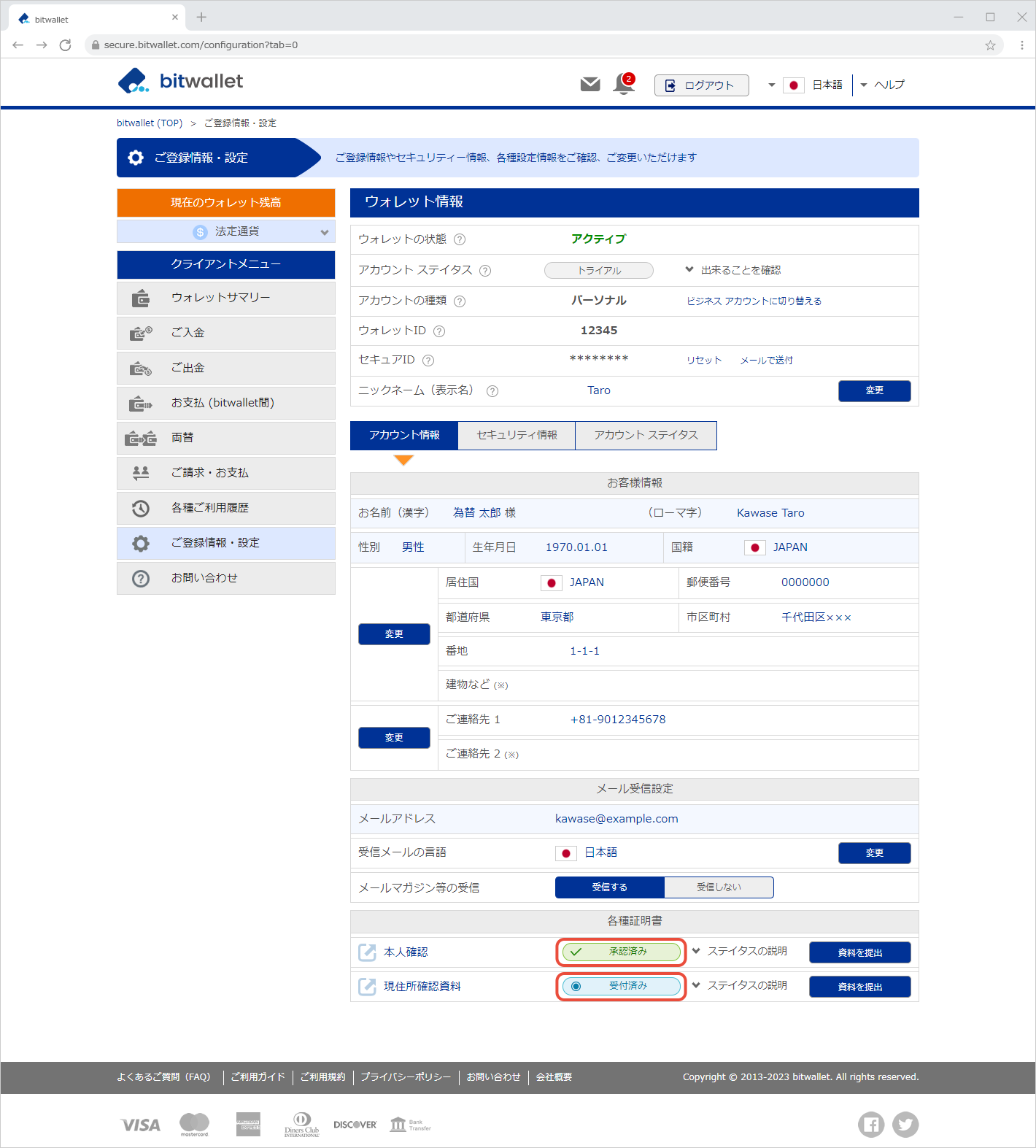

9. បន្ទាប់ពីដាក់ស្នើឯកសាររបស់អ្នក អ៊ីមែលដែលមានចំណងជើងថា "ឯកសារផ្ទៀងផ្ទាត់ដែលបានទទួល" នឹងត្រូវបានផ្ញើទៅកាន់អាសយដ្ឋានអ៊ីមែលដែលបានចុះឈ្មោះរបស់អ្នក។ អ៊ីមែលនឹងរួមបញ្ចូលប្រភេទឯកសារដែលអ្នកបានដាក់ស្នើ។
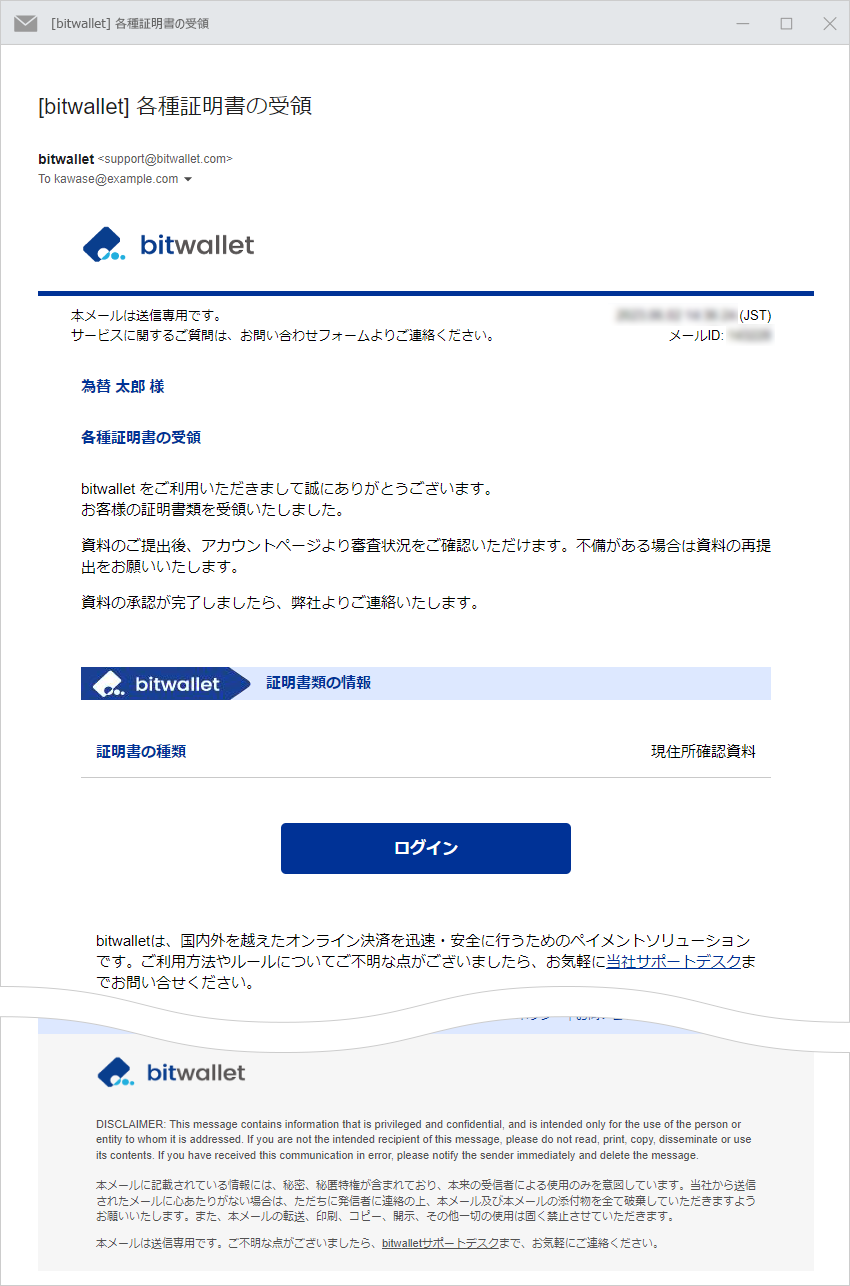
ចុចលើ "ស្ថានភាព" នៅក្រោម "ឯកសារផ្ទៀងផ្ទាត់" ដើម្បីមើលស្ថានភាពបច្ចុប្បន្នរបស់អ្នក។